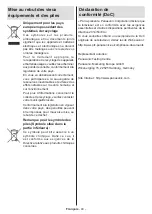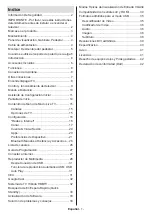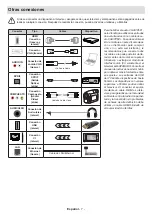Español
- 14 -
Si se selecciona la opción
Load Preset List
(Cargar
lista preestablecida) en el paso anterior, se omitirán
los pasos siguientes y se iniciará la instalación de la
lista de canales preestablecidos. Si no ha seleccionado
el satélite correcto para la instalación de SatcoDX, se
mostrará un diálogo de advertencia en la pantalla. Se
enumerarán los satélites que se pueden seleccionar.
Presione
OK
para cerrar el diálogo y luego configure
el satélite en consecuencia.
A continuación se mostrará la pantalla de
Escaneo
de Canales
. Seleccione
Skip Scan (Omitir
escaneado)
para continuar sin escanear y completar
la configuración inicial. Seleccione
Sólo canales
digitales
y pulse
OK
o el botón direccional
Derecho
para iniciar la búsqueda. Mientras que la búsqueda
continúe, puede pulsar el botón
Atrás/Volver
, resaltar
Saltar Escaneo
y pulsar
OK
o el botón de dirección
derecho para detener la búsqueda. Los canales que
ya se han encontrado se almacenarán en la lista de
canales.
Cuando se finaliza la configuración inicial, se mostrará
el mensaje "
Completo
". Pulse
OK
para completar la
configuración.
Se le pedirá que dé su consentimiento para la recogida
de sus datos. Lea el texto de la pantalla para obtener
información detallada. Resalte Aceptar y pulse OK
para dar su consentimiento y continuar. Para saltar
sin dar su consentimiento, seleccione Saltar. Puede
cambiar esta configuración más tarde utilizando el
menú
Configuración >Preferencias del Dispositivo
>Uso & Diagnostico de Fabricante
.
Se mostrará la Pantalla de Inicio. Puede pulsar el botón
Salir
del mando a distancia para cambiar al modo Live
TV y ver los canales de televisión.
Pantalla de inicio
Su TV debe estar conectada a Internet para poder
disfrutar de los beneficios de su Android TV. Conecte el
TV a una red doméstica utilizando una conexión de alta
velocidad a Internet. Puede conectar su TV a módem/
enrutador de forma inalámbrica o por cable. A fin de
obtener más información sobre cómo conectar su TV
a Internet, consulte las secciones
Red & Internet
y
Conexión a Internet
.
El menú de Inicio es el centro de su TV. Desde el
menú de Inicio se puede iniciar cualquier aplicación,
cambiar a un canal de TV, ver una película o cambiar
a un dispositivo conectado. Pulse el botón de
Inicio
para mostrar la Pantalla de Inicio. También puede
seleccionar la opción
Android TV Home
en el menú
de
Entradas
para cambiar a la pantalla de inicio. A fin
de abrir el menú
Entradas
, pulse el botón
Fuente
del
mando a distancia o pulse el botón
Menú
del mando
a distancia cuando la TV esté en modo TV En Vivo,
resalte la opción
Fuente
en el menú de
opciones de
TV
y pulse
OK
. Conforme a la configuración de su TV y
de la selección de su país en la configuración inicial, el
menú de Inicio puede contener diferentes elementos.
Las opciones disponibles de la pantalla de inicio están
posicionadas en filas. A fin de navegar a través de
las opciones de Pantalla de Inicio, utilice los botones
direccionales del control remoto. Es posible que estén
disponibles las filas relacionadas con Aplicaciones,
YouTube, Google Play Movies & TV, Google Play
Music y Google Play y las filas que usted ha instalado.
Seleccione una fila y luego mueva el foco al elemento
deseado en la fila. Presione el botón
OK
para hacer
una selección o ingresar un submenú.
En la parte superior izquierda de la pantalla se
encontrarán las herramientas de búsqueda. Puede
escribir una palabra para iniciar búsqueda a través del
teclado virtual o puede probar la opción de búsqueda
por voz si su control remoto tiene un micrófono
incorporado. Mueva el foco a la opción deseada y
pulse
OK
para seguir.
En la esquina superior derecha de la pantalla se
mostrará
Notificaciones, Entradas
,
Redes & Internet
(se nombrarán como
Conectado
o
No Conectado
conforme al estado de conexión actual),
Configuración
y la hora actual. Puede configurar sus preferencias de
fecha y hora utilizando las opciones del menú de
Fecha & Hora
desde el menú de
Settings>Device
Preferences (Configuración>Preferencias del
Dispositivo)
.
La primera fila será la fila de
Aplicaciones
. Las
aplicaciones
Live TV
y
Reproductor de Multi Media
estarán disponibles junto con otras aplicaciones
favoritas. Si no, resalte la opción
Añadir aplicación
a favoritos
(signo más) en la fila de
Aplicaciones
y
pulse
OK
. Luego selecciona la aplicación que quieres
añadir y pulsa
OK
. Repita este procedimiento para
cada aplicación. Resalte
TV En Vivo
y pulse
OK
o pulse el botón
Salir
del mando a distancia para
cambiar al modo TV En Vivo. En caso de que la fuente
se haya configurado previamente en una opción
distinta a
Antena, Cable, Satélite
o
ATV
, pulse el
botón
Fuente
y configure una de estas opciones para
ver los canales de televisión en directo. Seleccione
Reproductor multimedia
y presione
OK
para explorar
los dispositivos USB y reproducir/mostrar el contenido
multimedia instalado en el televisor. Audio se puede
reproducir a través de los altavoces de TV o mediante
los sistemas de altavoces conectados a TV. Se
necesita un navegador de Internet para navegar por la
red. Realice una búsqueda o inicie la aplicación Google
Play Store, encuentre un navegador y descárguelo.
En algunos países, la Pantalla de Inicio estará
organizada en varias pestañas. Las pestañas
Inicio
,
Descubrir
y
Aplicaciones
estarán disponibles.
Puede desplazarse por las pestañas con los botones
de dirección. Cada pestaña tendrá una fila de
contenido destacado en la parte superior. En